迅捷PDF转换器提取PDF页面的方法
2021-01-16 09:39作者:下载吧
迅捷PDF转换器是一款十分优秀的PDF格式转换以及编辑处理软件,该软件界面直观友好,可以帮助用户编辑处理PDF文件,包括转换PDF格式、分割合并PDF、加密解密PDF等。我们在日常的办公生活中,常常需要将PDF文档中的某些页面提取出来,因此一款好用的页面提取软件是非常重要的。而这款功能如此强大的软件,当然可以帮助用户提取PDF页面,并且操作起来也很简单。那么接下来小编就给大家详细介绍一下迅捷PDF转换器提取PDF页面的具体操作方法,方法简单易懂,有需要的朋友可以看一看。

方法步骤
1.首先打开软件,我们在界面上方找到“PDF操作”选项卡,点击该选项卡就可以进行下一步操作。
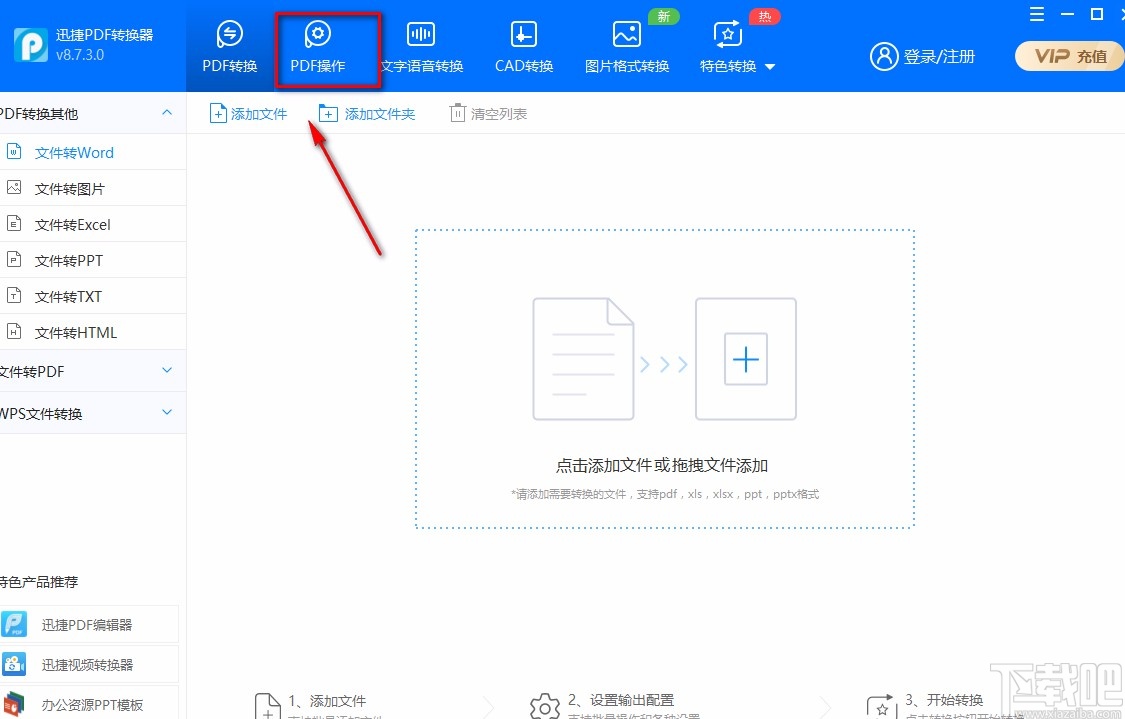
2.接着在界面左侧找到“PDF页面提取”选项并点击,再点击界面中间的加号图标按钮就可以打开文件添加页面。
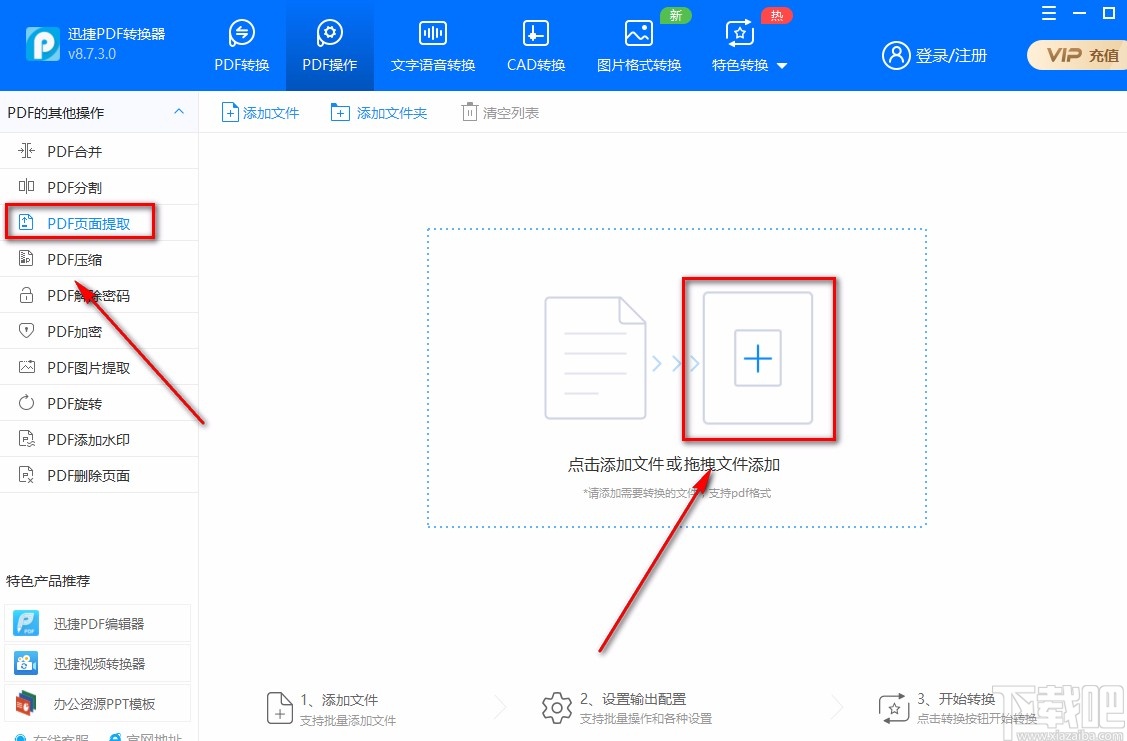
3.在文件添加页面中,我们将需要提取页面的PDF文件选中,再点击页面右下角的“打开”按钮就可以了。
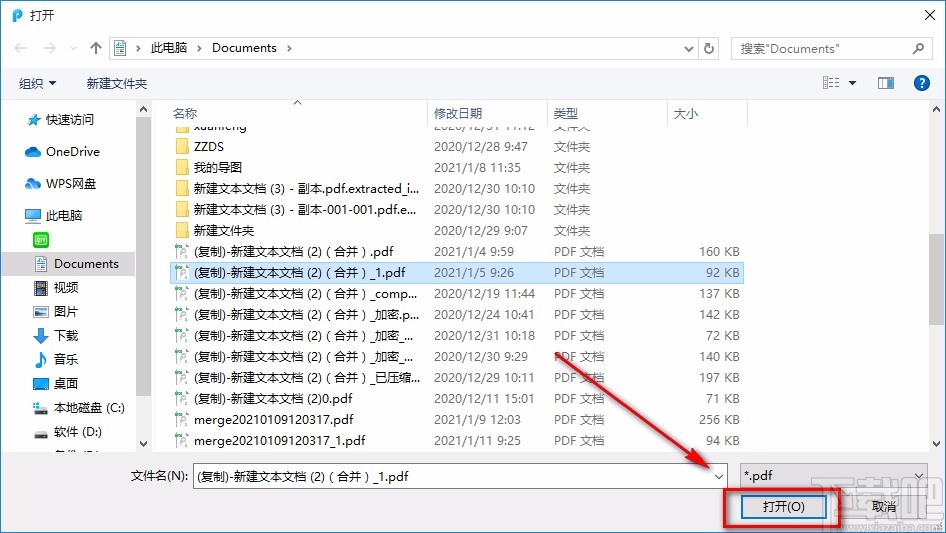
4.然后在界面下方找到“输出目录”选项,我们根据自己的需要在其后面选择输出目录;如果选择“自定义”选项,则还要点击后面的“浏览”按钮设置文件的保存位置。
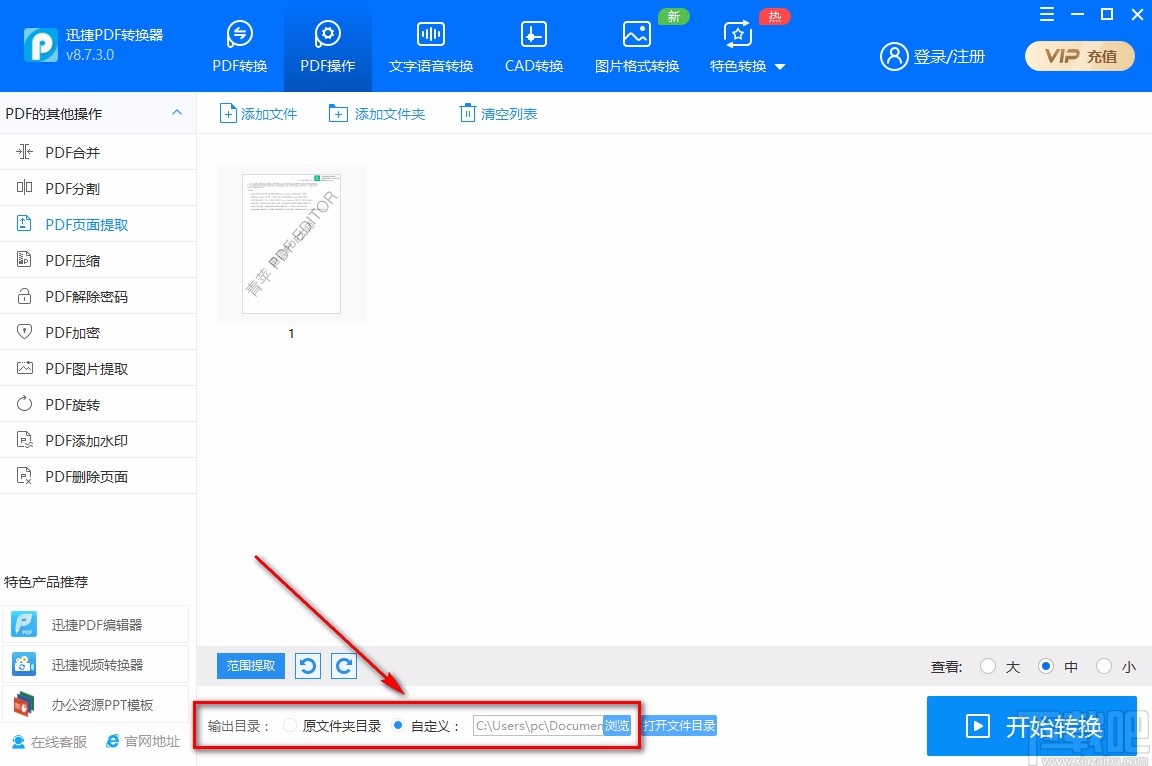
5.接下来在界面左下方找到“范围提取”选项,我们点击该选项,界面上会出现一个页面范围设置对话框。
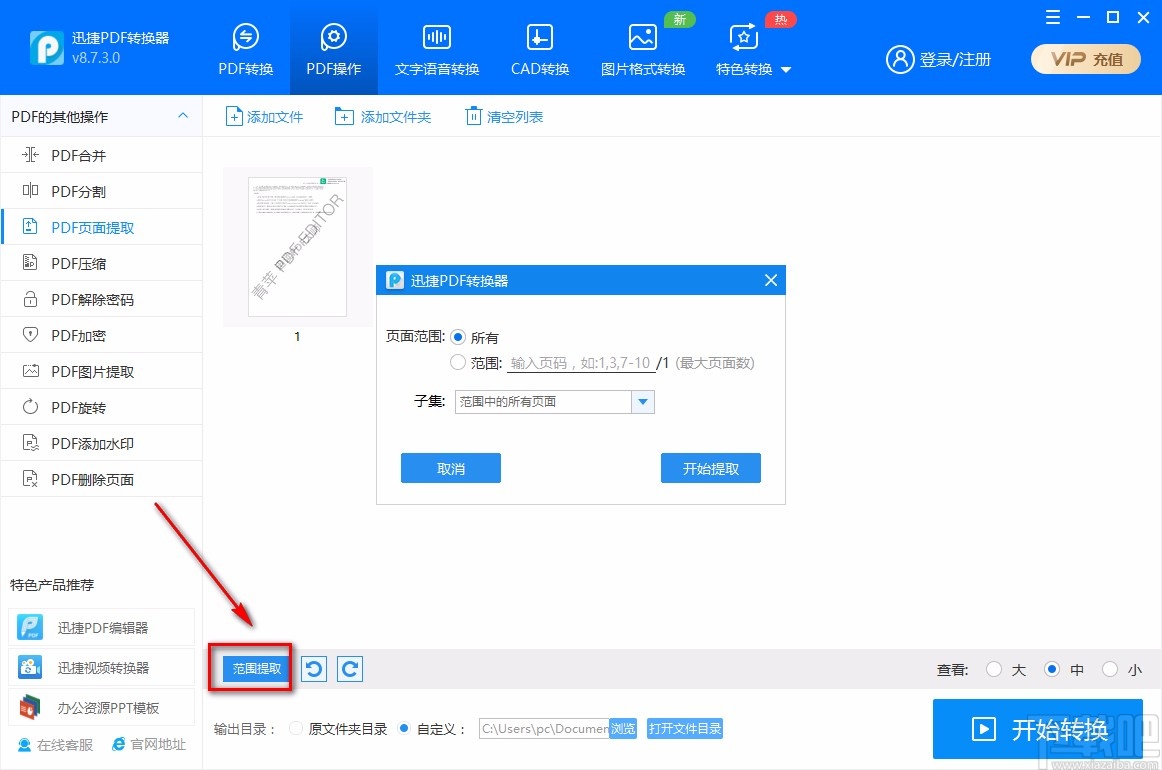
6.我们在对话框中可以找到“页面范围”选项,根据自己的需要在其后面设置页面范围;如果选择“范围”选项,则还要在其后面的横线上输入页码范围。

7.在对话框中还能找到“子集”选项,我们点击该选项后面的下拉按钮,在下拉框中可以设置需要提取页面的子集页码范围。
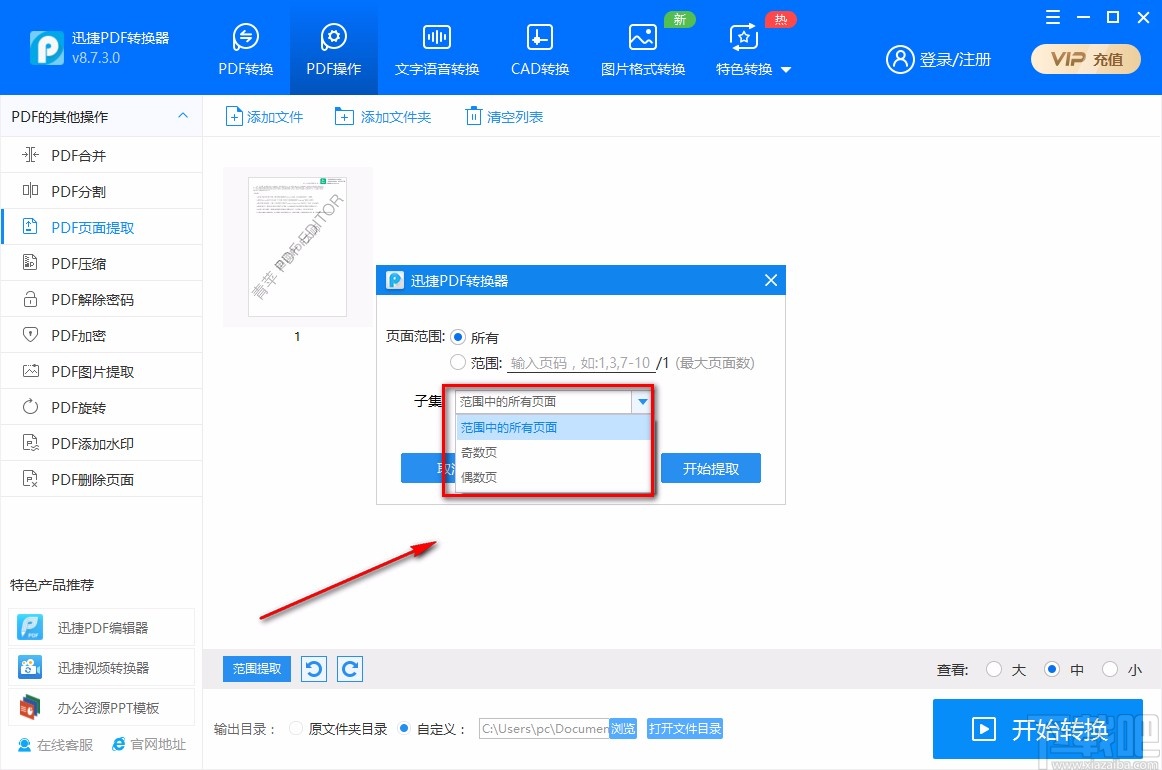
8.完成以上所有步骤后,我们在对话框的右下角找到“开始提取”按钮,点击该按钮就可以成功提取PDF页面了。

以上就是小编给大家整理的迅捷PDF转换器提取PDF页面的具体操作方法,方法简单易懂,有需要的朋友可以看一看,希望这篇教程对大家有所帮助。